Varför skulle du bry dig om att säkerhetskopiera dina iMessages? Trots allt, de är alla lagrade i iCloud dessa dagar, eller hur? Jo, dina meddelanden lagras alla i iCloud, men de säkerhetskopieras inte där uppe. De synkroniseras, vilket innebär att om du tar bort en meddelandetråd har den försvunnit för alltid. Svaret är att göra en lokal säkerhetskopia, vilket kräver en Mac. Vilket är löjligt 2019, men där är du.
Så här säkerhetskopierar du dina iMessages om det värsta händer.
Säkerhetskopiering vs. Synkronisera
Under de "dåliga" gamla dagarna säkerhetskopierades iMessages som en del av dina vanliga, automatiska dagliga säkerhetskopior. Om du har tagit bort en viktig meddelandetråd kan du återställa den från den här säkerhetskopian. Metoden var inte enkel - du måste radera hela din enhet och återställa den från iCloud -säkerhetskopian. Det var som att använda en hammare för att knäcka en valnöt, men i en nödsituation fungerade det.
Sedan flyttade iMessage till synkronisering i molnet. Detta har många fördelar - när du till exempel ansluter en ny iPhone till ditt konto har den direkt tillgång till hela din iMessage -historik. Meddelanden som tas emot på en äldre enhet synkroniseras med nya. Men synkronisering innebär också att om du tar bort en tråd så raderas den överallt. Vad du behöver är en lokal säkerhetskopia.
iMazing fixar allt
För att göra detta kommer vi att använda iMazing. iMazing är en Mac- och PC -app som låter din dator prata med din iPhone eller iPad. Det gör säkerhetskopior och ger dig sedan full tillgång till dessa säkerhetskopior. Det betyder att du kan sök och exportera dina iMessages och WhatsApps, till exempel, samt att kopiera musik till och från din iPad eller iPhone, och mycket mer. Det är verkligen ett viktigt verktyg om du behöver gräva i dina iDevices.
iMazing körs på din Mac och kan köra säkerhetskopior av din iPhone automatiskt via Wi-Fi. Den första backup görs bäst via USB, för hastighet, men efter det händer det bara utan att du behöver göra något. Det är som en automatisk iCloud-säkerhetskopia, bara du har tillgång till alla dina säkerhetskopieringsdata, precis där på din Mac, i en app som är lätt att bläddra i.
Säkerhetskopiera dina iMessages med iMazing
Denna del är lätt. Starta bara iMazing (det finns en gratis provperiod för att kolla in det), anslut din iPhone (eller iPad) till din Mac via USB och följ med den guidade konfigurationen. Vad du måste göra är:

Foto: iMazing
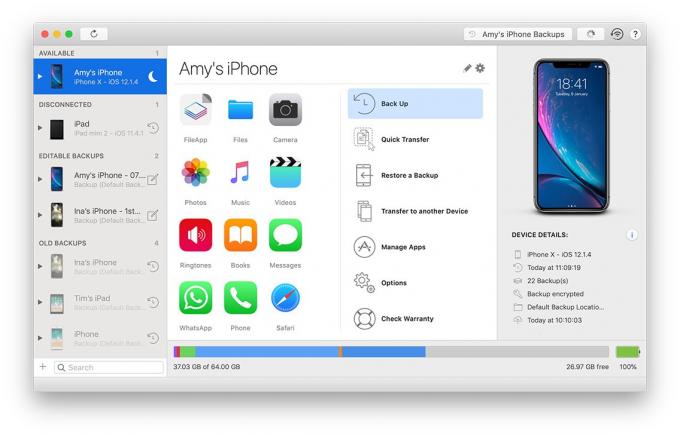
Foto: iMazing

Foto: iMazing

Foto: iMazing
Hur man bläddrar och exporterar iMessages
Det är allt. Din iPhone är nu säkerhetskopierad, och du kan komma åt och exportera dina iMessages när du vill. Om du kontrollerade automatiska säkerhetskopior i din första installation för iMazing -säkerhetskopior, är du täckt. Om inte, finns det en fördjupad handledning på plats.
Du kan inte återställa dina meddelandetrådar till din iPhone och fortsätta som om du aldrig hade tagit bort dem. Men du kan enkelt söka och bläddra i meddelandet i iMazing, vilket faktiskt är en överlägsen upplevelse. Du kan till exempel söka i dem och du behöver inte vänta på att äldre meddelanden ska laddas från iCloud när du rullar tillbaka genom tiden. Du kan också exportera allt och förvara det i din favoritapp för iPhone -anteckningar om du vill.
Och naturligtvis har du nu en lokal säkerhetskopia av allt på din iPhone, vilket är bra att ha.
